Terraria найден сервер
Хочешь свой сервер Террарии, с пиксельным артом и слизнями? Так берись и делай! А я пошагово и в картинках расскажу, как сделать небольшой уютный сервер для игры с друзьями (до 16 человек).
ДОБАВЛЕНО: И еще раз, для слабовидящих — небольшой, для игры с друзьями, но 100% работающий после совершения нижеописанных действий.
Для этого нам понадобятся три вещи:
1. Иметь совесть (бесценно).
2. Купить Террарию ().
3. Скачать программу Hamachi (бесплатно).
При отсутствии первой вторая автоматически становится бесплатной, поэтому начну сразу с Hamachi. Эту программу придется поставить и тем, кто собирается создавать сервер, и тем, кто собирается к нему подключаться.
Содержание
Ставим Hamachi и создаем сеть
Делаем свой сервер Террарии с помощью Hamachi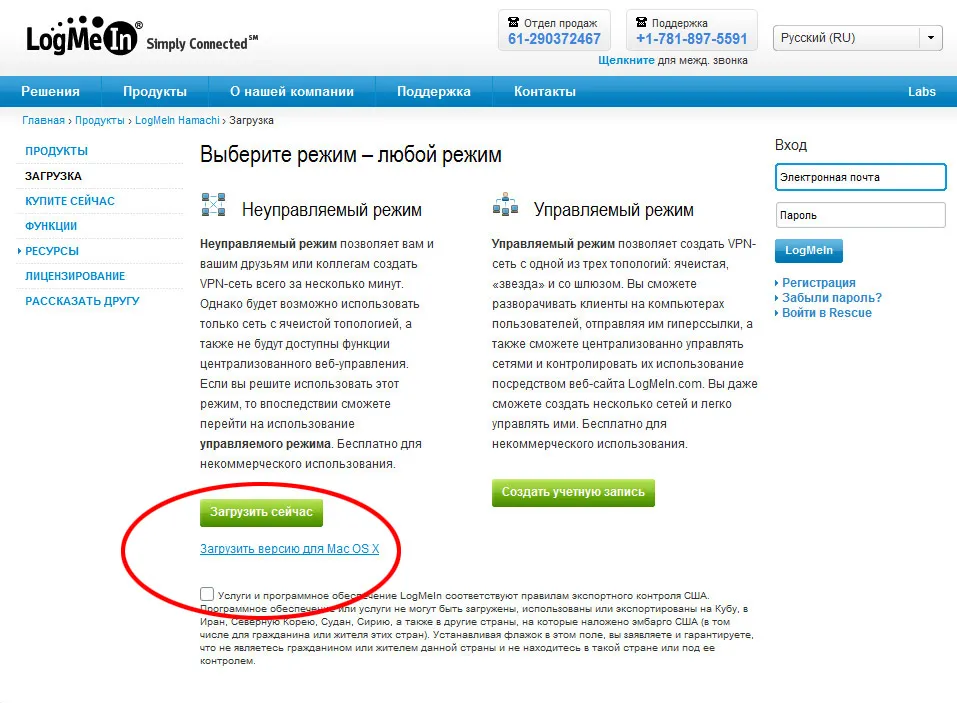 Делаем свой сервер Террарии с помощью Hamachi
Делаем свой сервер Террарии с помощью Hamachi
1. Идем по , ставим галочку внизу (Услуги и программное обеспечение…) и кликаем на кнопку «Загрузить сейчас». Скачиваем программу.
Делаем свой сервер Террарии с помощью Hamachi Делаем свой сервер Террарии с помощью Hamachi
Делаем свой сервер Террарии с помощью Hamachi
2. Ставим программу. Ярлык создавать не обязательно, т.к. программа будет автоматически запускаться вместе с Windows.
Делаем свой сервер Террарии с помощью Hamachi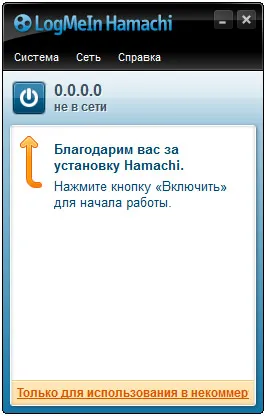 Делаем свой сервер Террарии с помощью Hamachi
Делаем свой сервер Террарии с помощью Hamachi
3. Нажимаем на кнопку «Включить» и радуемся – почти всё готово.
Делаем свой сервер Террарии с помощью Hamachi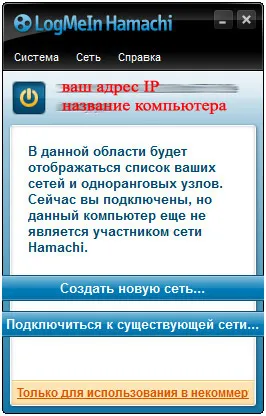 Делаем свой сервер Террарии с помощью Hamachi
Делаем свой сервер Террарии с помощью Hamachi
4. Дальше мы или создаем свою сеть, или подключаемся к существующей – запустить сервер Террарии сможет любой участник.
Делаем свой сервер Террарии с помощью Hamachi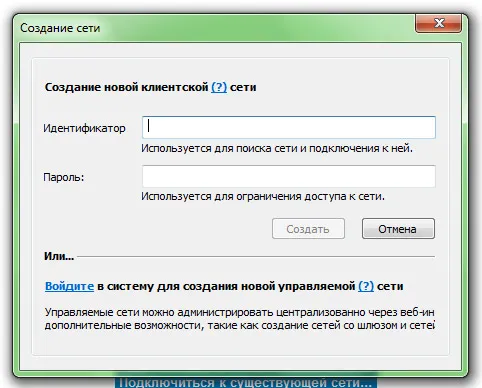 Делаем свой сервер Террарии с помощью Hamachi
Делаем свой сервер Террарии с помощью Hamachi
5. Но мы же хотим СВОЙ сервер, поэтому выбираем первый вариант. Придумайте название-идентификатор пооригинальней и поставьте на нее пароль («пароль не может быть пустым»).
Делаем свой сервер Террарии с помощью Hamachi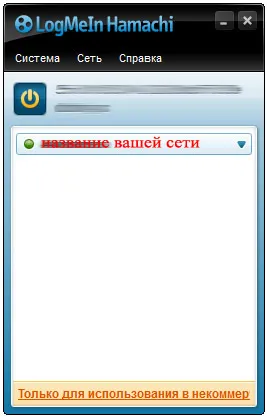 Делаем свой сервер Террарии с помощью Hamachi
Делаем свой сервер Террарии с помощью Hamachi
6. Пора приглашать друзей – они могут начать сразу с раздела «Подключаемся к чужой сети Hamachi» ниже по тексту. А мы пока посмотрим, что бы еще сделать со своей сетью.
Делаем свой сервер Террарии с помощью Hamachi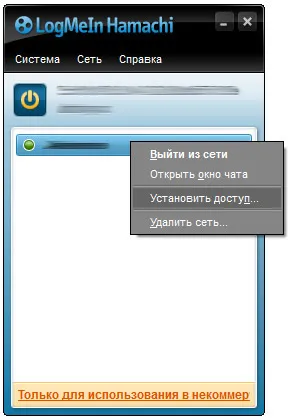 Делаем свой сервер Террарии с помощью Hamachi
Делаем свой сервер Террарии с помощью Hamachi
7. Например, установить правила доступа в нее (правая кнопка мыши на названии сети).
Делаем свой сервер Террарии с помощью Hamachi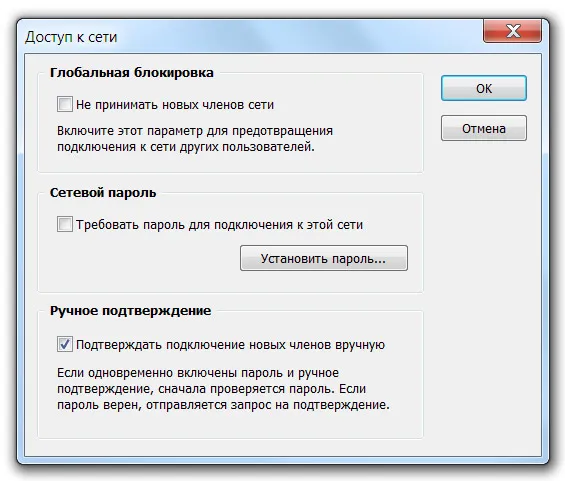 Делаем свой сервер Террарии с помощью Hamachi
Делаем свой сервер Террарии с помощью Hamachi
8. Выбор прост – больше не принимать никого в сеть, требовать от подключающихся пароль, либо вручную подтверждать каждого участника. Каждый раз вводить пароль или подтвержать не придется.
Подключаемся к чужой сети Hamachi
Делаем свой сервер Террарии с помощью Hamachi Делаем свой сервер Террарии с помощью Hamachi
1. Выполняем пункты 1-4 из установки Hamachi и выбираем «Подключиться к существующей сети».
Делаем свой сервер Террарии с помощью Hamachi Делаем свой сервер Террарии с помощью Hamachi
2. Вводим идентификатор – этот то самое оригинальное название, которое придумал создатель сети. Если сеть с паролем – пишем пароль, если с подтверждением – ждем пока добавят в сеть.
Делаем свой сервер Террарии с помощью Hamachi Делаем свой сервер Террарии с помощью Hamachi
3. Наконец, наблюдаем вот такую картину. Сеть готова, пора создавать сервер Террарии.
Создаем сервер Террарии
Делаем свой сервер Террарии с помощью Hamachi Делаем свой сервер Террарии с помощью Hamachi Делаем свой сервер Террарии с помощью Hamachi Делаем свой сервер Террарии с помощью Hamachi
2. Запускаем файл TerrariaServer.exe. Создаем новый мир или же загружаем уже существующий.
Делаем свой сервер Террарии с помощью Hamachi Делаем свой сервер Террарии с помощью Hamachi
3. Выбираем количество игроков (рекомендуется 8-16). Порт оставляем по умолчанию.
Делаем свой сервер Террарии с помощью Hamachi Делаем свой сервер Террарии с помощью Hamachi
4. Зачем вам еще один пароль, если вы в сеть по паролю и подтверждению пускаете? 😀
Делаем свой сервер Террарии с помощью Hamachi Делаем свой сервер Террарии с помощью Hamachi
5. Это всё! Сервер запущен, вам даже не обязательно заходить на него. Хотя, ладно, зайдем…
Присоединяемся к серверу Террарии
Делаем свой сервер Террарии с помощью Hamachi Делаем свой сервер Террарии с помощью Hamachi
1. Запускаем игру, выбираем пункт Multiplayer, затем Join. Именно Join – хоть вы создавали сервер, хоть вас пригласили на него поиграть! Не путаем сервер Террарии и сеть Hamachi.
Делаем свой сервер Террарии с помощью Hamachi Делаем свой сервер Террарии с помощью Hamachi
2. Выбираем или создаем нового персонажа (даешь Hardcore, рогалики навсегда!). Нас просят ввести IP Adress. И вот тут начинаются отличия…
Делаем свой сервер Террарии с помощью Hamachi Делаем свой сервер Террарии с помощью Hamachi
3. Если вы создавали сервер и он запущен на вашем компьютере – пишите адрес «127.0.0.1» без кавычек. Если сервер не ваш – создатель сервера смотрит свой адрес IP и говорит вам. Можно найти и самостоятельно – это цифры около названия компьютера. Сомневаетесь – скопируйте его командой «Копировать адрес IPv4» по правой кнопке мыши. Если все сделано правильно – побегут проценты загрузки и скоро вы окажетесь на сервере. Или не скоро, если соединение медленное.
Написано KrisM после практической проверки на одном из геймеровчан =)
У меня, да и не только у меня, возникала проблема со входом игроков на собственный сервер. Заключается она в том, что при подключении клиенту выводится сообщение «Сервер найден» и всё… Больше ничего не происходит. Ждать можно до бесконечности, но зайти на сервер так и получится.
А всё дело в используемом порте сервера (у меня это был стандартный 7777)
Проблема, заключается в том, что порт, по которому происходит подключение, используется еще каким-то приложением в системе и перехватывает данные, что на него приходят еще до того, как они достигают, собственно, сервера террарии. Как результат — клиентская Террария пытается достучаться до сервера, но в ответ может получать какую-ту невнятную хрень от этого приложения или же вообще ничего не получать. В общем — порт оккупирован. Решения есть два:
1) Найти гадкое приложение и завершить его. Или переназначить в нем так необходимый вам порт ХХХХ на другой и его таким образом освободив. Как определить приложение, что использует порт — гуглите.
2) И вариант попроще — просто указать в сервере другой порт. К примеру 7776. И сказать клиентам, что порт у сервера теперь 7776.
И всё — проблема решена. Всем удачной игры!
P.S. Решил поделиться со всеми, так как найти решение подобной проблемы на просторах рунета я так и не смог.




Добавить комментарий